Особенности выбора адаптера Miracast для ТВ с поддержкой Wi-Fi. Его функции и настройки.
Адаптер Miracast — это небольшое устройство, которое преобразует данные особым образом, что позволяет вам беспрепятственно передавать их прямо на телевизор. Этот способ удобен по многим критериям, поэтому его выбирают многие граждане как основной и штатный способ подключения к телефону.

К достоинствам такого устройства можно отнести:
- Нет необходимости создавать дополнительные физические подключения.
- Устройство невероятно маленькое, не больше стандартной флешки.
- Аппарат прост в использовании. Для организации канала передачи данных достаточно установить его в один из свободных разъемов телевизора. Телефон автоматически найдет сеть, и после нескольких манипуляций можно будет передавать изображения и другие мультимедийные файлы на экран телевизора.
- Электронный продукт отличается высокой надежностью, поэтому обеспечивает стабильную передачу даже в неблагоприятных условиях.
Главная отличительная черта этой штуковины в том, что с ее помощью можно сделать Smart TV из простого телевизора, но с разъемом HDMI. В результате благодаря ему за меньшие деньги вы можете получить больше уникальных возможностей, которые сделают нашу жизнь проще и комфортнее.
Подробная информация о технологии Miracast. Использование беспроводного дисплея Miracast на мобильных устройствах, ноутбуках и телевизорах.
Основные проблемы и способы их решения

После нажатия Win + P строка «Подключиться к беспроводному дисплею» отсутствует или появляется красное предупреждающее сообщение на странице добавления устройств. Это означает, что на компьютере нет поддержки данной технологии. Ситуацию можно исправить. Обновите драйвер Miracast для Windows 10. Последние версии драйверов графики и Wi-Fi, которые можно загрузить с веб-сайта производителя ноутбука, будут работать.
Вы можете проверить, что нужно обновить, через командную строку. Нажмите Win + R, введите «cmd», затем введите «netsh wlan show driver». Последняя строка укажет, какой драйвер не подходит. После его установки все должно заработать.
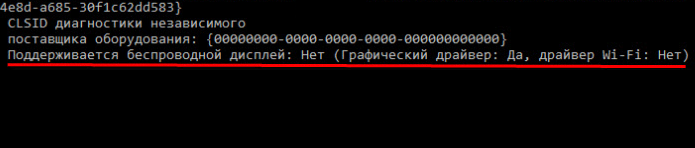
В противном случае проблема может быть в адаптере. Таким образом, вы можете купить внешний адаптер Wi-Fi, поддерживающий эту технологию.
Дополнительно вы можете столкнуться со следующими трудностями:
- После переустановки Windows 10 технология также может перестать работать. В этом случае вы можете обновить или просто удалить драйверы Wi-Fi, все компоненты WiDi Miracast, и Windows 10 автоматически установит необходимые после переустановки.
- Иногда беспроводной дисплей работает только на встроенном видеочипе. Вам нужно будет зайти в «Диспетчер устройств» и отключить все остальные видеокарты, кроме встроенной. Закончив работу, снова включите их.
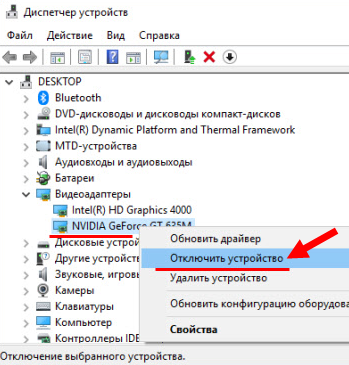
Что такое Chromecast, AirPlay, Miracast, MHL, Wi-Fi Direct и DLNA Параллельно с развитием цифровых технологий начался процесс разработки различных портативных устройств. В результате компании
Трансляция с помощью Chromecast и Miracast: смежные технологии
Конечно, все беспроводные потоковые устройства разные, включая поддерживаемые приложения, протоколы, разрешения, программное обеспечение, частоту кадров и так далее.
Например, Miracast не требует подключения к Интернету, а Chromecast не может работать в автономном режиме, поскольку протокол зависит от доступа к сети. Кроме того, Miracast блокирует использование смартфона для других целей, а Chromecast можно позиционировать как центр потоковой передачи мультимедиа. Во время его активации человек может спокойно пользоваться своим гаджетом.
- Процессор Miracast работает на частоте 600 МГц, AnyCast использует тот же одноядерный процессор Cortex-A9 с тактовой частотой 1,2 ГГц, а Chromecast имеет двойной процессор ARM Cortex-A7 с тактовой частотой 1,2 ГГц.
- MiraCast использует 128 МБ ОЗУ, AnyCast — 256 МБ, Chromecast — 512 МБ;
- Сигнал MiraCast Wi-Fi — 450 мегабит в секунду, AnyCast — мегабит в секунду.
Подробная инструкция по настройке Miracast в Windows 10. Возможные проблемы и решения. Преимущества и недостатки техники.
Управление звуком при использовании Miracast
При правильном подключении звук должен автоматически передаваться от источника к приемнику. Регулятор громкости обычно требуется на приемнике. Если вы транслируете видео с телефона на телевизор, измените звук прямо на телевизоре. Если звука нет, проверьте, включен ли он на принимающем устройстве, или измените переключатель громкости на источнике. Проблемы могут быть связаны с несовместимостью, поскольку Miracast не поддерживается должным образом на всех телевизорах, мобильных телефонах и планшетах.
Mirakast for TV — замечательная беспроводная технология, которая значительно упрощает просмотр фильмов, фотографий, игр и работу.
Miracast адаптер для телевизора с поддержкой Wi-Fi: полный обзор
Сначала давайте узнаем, что такое Miracast? Эта технология позволяет передавать медиафайлы с одного устройства на другое, используя стандарты Wi-Fi (Wi-Fi Direct).
Чаще всего используется передача изображений, видео с телефона, планшета или ноутбука на телевизор.
К сожалению, не все телевизоры имеют функцию Smart TV, и эта мелочь может немного превратить даже старый телевизор в техническое устройство.
Такое можно увидеть на всех подобных сайтах, где рассказывается об адаптере Miracast. На самом деле, если честно, я бы эту штуку не поднял не на вершину пьедестала. Я бы назвал это этакой «звездой» между приставкой Smart TV и телевизором.
Внешний вид и функционал
Если смотреть издалека, то он больше похож на обычную флешку и занимает мало места. Это можно отметить как преимущество. Стандарт HDMI используется как выход. Как вы, наверное, уже знаете, этот стандарт порта был изобретен специально для передачи пакетов мультимедийных данных.
Чаще всего используется стандарт HDMI 1.4–1.6. 2.
0 бесполезно устанавливать, поскольку Miracast обычно может передавать максимальное разрешение изображения в Full HD или 1920 x 1080 пикселей или точек.
- Это отличный формат с хорошим разрешением. Но 4K Ultra HD или 3840 x 2160 пикселей не поддерживаются. Да и железо, такая мелочь, такое разрешение — просто бы не потянул.
- Для подключения необходимо подключиться к свободному порту HDMI. Для питания системы на задней панели имеется вход Micro USB. Шнур питания должен быть в коробке. Но будьте осторожны, они обычно довольно короткие. То есть, если у вас на телевизоре нет USB-порта, то вам нужно будет подключить его через блок питания к розетке. Это не удобно и ниток может не хватить.
А теперь о функциональности. Новые модели должны поддерживать два стандарта: Miracast; AirPlay. Первый работает практически со всеми смартфонами и телефонами. А второй был создан Apple. И это работает с продуктами iPhone и iPad.
Как правило, вы подключаетесь и можете отображать экран телефона, планшета, ноутбука на экране телевизора. Есть поддержка DLNA, то есть на телевизор можно передавать фильмы, картинки, которые находятся, например, на том же компьютере, в сети. В свою очередь, он должен быть подключен к локальной сети. Но для самого Android нужны дополнительные программы, работающие с этой технологией.
Характеристики по выбору
В первую очередь нужно посмотреть на модель процессора и его разрядность. Именно он обработает информацию и отправит ее по телевидению. Дешевые модели за 1300 рублей обычно начинают немного подтормаживать при просмотре видео в Full HD. Более дорогие модели 3000 от такого косяка не страдают.
Также стоит обратить внимание на оперативную память. Лучше брать модели на 128МБ. О максимальном разрешении я уже говорил — технология позволяет просматривать максимум 1080p. Практически все они имеют поддержку Wi-Fi 2.
4 ГГц и стандарт 802n. Это максимальный стандарт для данной частоты с широким покрытием и скоростью. Тогда подключение к роутеру должно пройти гладко.
В остальном они все одинаковы, поэтому в итоге мы смотрим на железо: процентное и работоспособное.
Как подключить и настроить приёмник
- Вставляем ресивер в порт HDMI. Достаем из коробки USB-кабель и вставляем один конец в модуль, а другой — в USB-вход телевизора. Вы можете увидеть изображение вверху статьи.
- Включите телевизор и перейдите в меню «Вход». Приходится выбирать именно тот порт HDMI, к которому мы подключили флешку. Вы можете повторно активировать все порты.
- Далее вы должны увидеть меню устройства. Вверху в поле «SSID» написано имя беспроводной сети этого модуля, а справа — пароль. Теперь возьмите свой телефон, планшет и подключитесь к этой сети.
- Затем откройте любой браузер и введите IP-адрес адаптера. Он также указан в меню чуть ниже и начинается с цифр «192.168».
- Найдите раздел для подключения к домашней Wi-Fi сети. Обычно на нем есть значок с волной. Просто щелкните по нему. Выберите из списка домашнюю сеть маршрутизатора и введите ее пароль.
- Также не забудьте указать режим Airplay (если поддерживается) или Miracast — первый требуется для продуктов Apple, второй — для других устройств.
Стоит ли его вообще брать?
Как я уже говорил, эта «мелочь» представляет собой уменьшенную версию той же приставки Smart TV. Функционал его невелик, но в Интернете можно найти много недовольных покупателей, из-за тормозов при просмотре видео. Я бы порекомендовал адаптер всем, кто много путешествует. Так что вы легко сможете подключить его к телевизору и временно превратить в своего рода «Смарт».
- мне это даже сложно представить для дома — ведь этот переходник нужен. Может быть, подключить телефон и смотреть на экран во время игры. Но современные консоли поддерживают эту технологию без проблем.
- Про DLNA ничего не могу сказать, так как с этим адаптером не пользовался. Но при передаче больших файлов аппаратное обеспечение, скорее всего, просто не извлечет их. Вы должны понимать, что у этой небольшой флешки априори может не быть мощного оборудования, но она стоит дорого. Есть модели, которые стоят до 3500 руб. За эту сумму можно приобрести полноценную приставку с полным функционалом.
- Однако я рекомендую вам приобрести отдельную приставку или даже новый телевизор. Приставка — более дешевый вариант. Если ваша семья пользуется продуктами Apple, то лучше всего приобрести Apple TV. Эта коробка также поддерживает AirPlay, DLNA и другие.
Но я высказал свое мнение. Напишите, пожалуйста, в комментариях: почему вы решили взять адаптер ТВ Миракаст? Также было бы полезно услышать мнение пользователей этой флешки.
Источники
- https://smartvopros.ru/televizor/miracast-adapter
- https://mkuor.ru/miracast.html
- https://partprice.ru/articles/chto-takoe-chromecast-airplay-miracast-mhl-wi-fi-direct-i-dlna/
- https://wirelesscover.ru/other/displej-miracast
- https://tricolorvidnoe.ru/smart-tv/wi-fi-miracast-adapter-dlya-lg-i-samsung-smart-tv-ot-prestigio-kak-primenyaetsya-tehnologiya-vklyuchenie-i-ee-nastrojka.html







